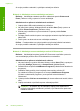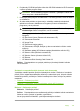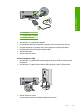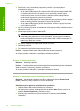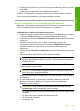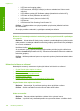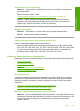User guide
4. Podľa toho, ako je zariadenie pripojené k počítaču, vykonajte jeden z
nasledujúcich pokynov:
• Ak je kábel USB pripojený do rozbočovača USB, skúste odpojiť kábel USB
od rozbočovača a znova ho pripojiť. Ak to nepomôže, skúste vypnúť
rozbočovač a potom ho znova zapnúť. Nakoniec skúste odpojiť kábel z
rozbočovača a pripojiť ho priamo do počítača.
• Ak je kábel USB pripojený do stolnej jednotky pre prenosný počítač, odpojte
kábel zo stolnej jednotky a pripojte ho priamo do počítača.
• Ak je kábel USB pripojený priamo do počítača, skúste ho pripojiť do iného
portu USB na počítači.
5. Ak sú k počítaču pripojené iné zariadenia USB, odpojte všetky zariadenia okrem
klávesnice a myši.
6. Skontrolujte správnu funkciu kábla USB.
Poznámka Starší kábel nemusí správne fungovať. Funkčnosť kábla USB
vyskúšajte jeho pripojením k inému zariadeniu. Ak sa vyskytnú problémy,
bude pravdepodobne potrebné vymeniť kábel USB. Takisto skontrolujte, či
kábel nie je dlhší ako 3 metre.
7. Ak máte k dispozícii iný kábel USB, skúste ho použiť.
8. Reštartujte počítač.
9. Po reštartovaní počítača skúste skenovať znova.
Príčina: Napájací kábel alebo kábel USB nebol správne pripojený.
Ak sa tým problém neodstránil, vyskúšajte nasledujúce riešenie.
Riešenie 3: Reštartujte počítač
Riešenie: Reštartujte počítač.
Príčina: Pravdepodobne ste nereštartovali počítač po inštalácii softvéru zariadenia.
Alebo sa možno vyskytol iný problém s počítačom.
Ak sa tým problém neodstránil, vyskúšajte nasledujúce riešenie.
Riešenie 4: Odinštalujte a znova nainštalujte zariadenie
Riešenie: Odinštalujte zariadenie použitím ovládacieho panela Printers and
Faxes (Tlačiarne a faxy) a potom ho znova nainštalujte.
Odinštalovanie a opätovné nainštalovanie zariadenia
1. Odpojte kábel USB medzi zariadením a počítačom.
2. Na paneli úloh systému Windows kliknite na tlačidlo Start (Štart) a potom na
položku Printers and Faxes (Tlačiarne a faxy).
3. Kliknite pravým tlačidlom myši na zariadenie a vyberte položku Delete
(Odstrániť).
Kapitola 12
184 Riešenie problémov
Riešenie problémov